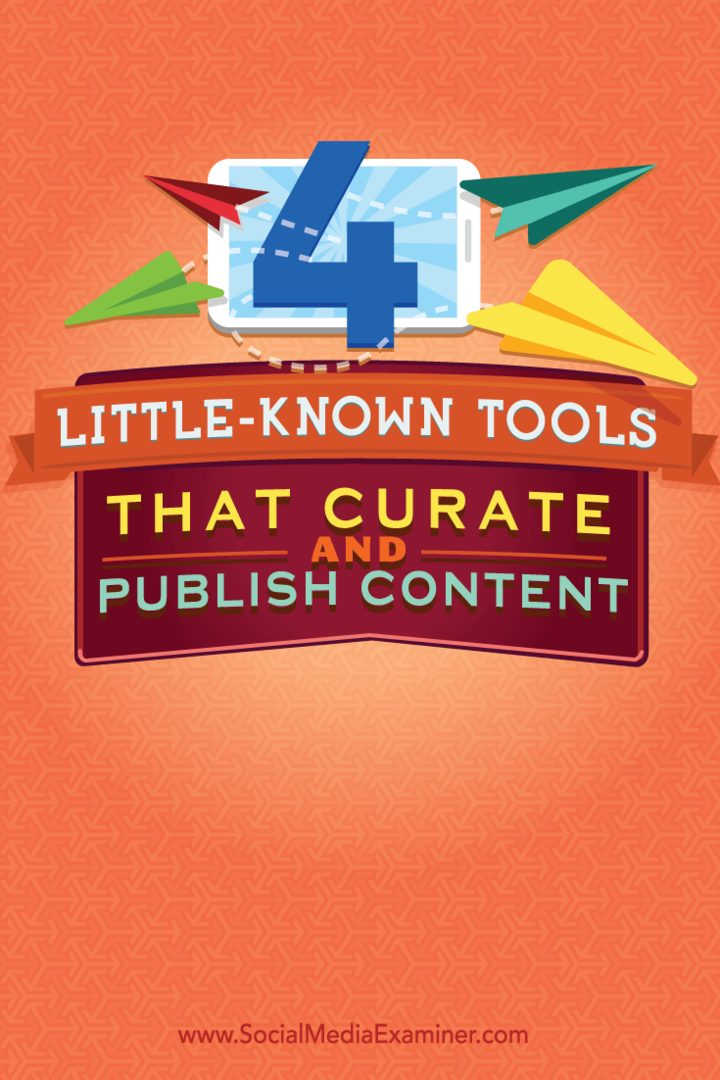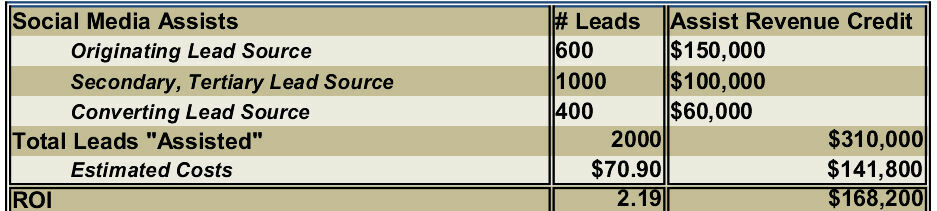Алека рутине не раде: 8 поправки
Амазон алека Јунак Алека Паметне куће / / August 24, 2022

Последњи пут ажурирано

Алека не реагује на ваше команде? Ако имате проблема са вашим Алека рутинама које не раде, испробајте неке од поправки у овом водичу.
Амазонов гласовни асистент је невероватно свестран алат који може да уради све, од тога да вам каже временске прилике до контроле светла. Алека рутине вам омогућавају да креирате сопствену персонализовану серију команди које ће се покретати сваки пут када изговорите назначену фразу окидача.
Међутим, ствари не функционишу увек баш онако како би требало. Ако ваше Алека рутине не раде, то може бити проблем са самом рутином или поставкама вашег уређаја.
Ако имате проблема са својим Алека рутинама, ево неких исправки за решавање проблема које можете да испробате.
1. Тестирање ваше Алека рутине
Ако ваша Алека рутина не ради, може постојати проблем са рутином или фразом коју користите да бисте је покренули. Брз и лак начин да утврдите да ли је окидач или рутина корен проблема је да га тестирате преко Алека апликације на вашем Андроид или иПхоне уређају.
Да бисте тестирали своју Алека рутину помоћу апликације:
- Отвори Алека апликација.
- Додирните на Више икона.
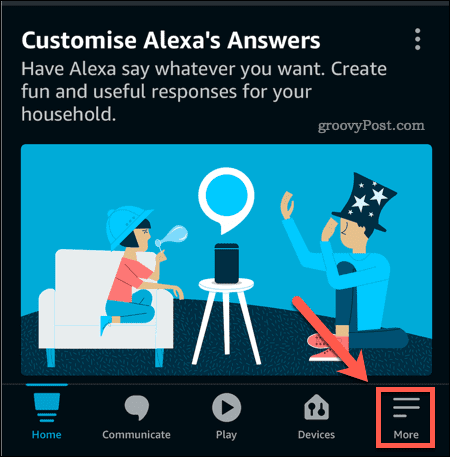
- Изаберите Рутине.
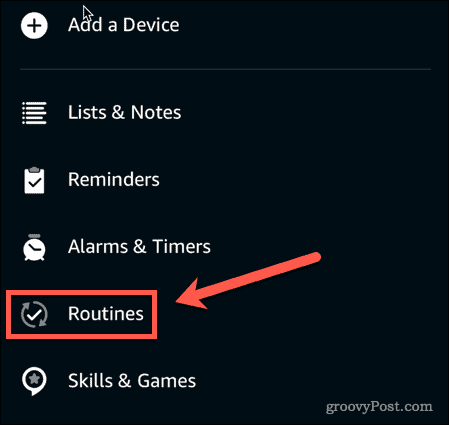
- Додирните на Игра икона за једну од ваших рутина.
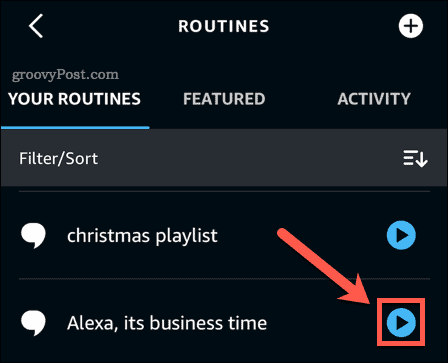
Ако рутина функционише како се очекује, онда је проблем у покретању ваше рутине. Ако рутина не функционише како се очекује, онда је проблем у самој рутини.
2. Проверите да ваш уређај није искључен
Један од уобичајених разлога зашто ваше Алека рутине не функционишу како се очекивало је тај што сте искључили микрофон, намерно или ненамерно. Можете да спречите свој уређај да слуша ваше команде коришћењем физичког прекидача да бисте га искључили. Ако је ваш уређај искључен, нећете моћи да покренете своје Алека рутине својим гласом.
Начин на који укључујете и искључујете микрофон ће се разликовати у зависности од типа Ецхо уређаја који имате.
Да бисте укључили микрофон на Ецхо, Ецхо Студио, Ецхо Дот, Ецхо Дот са сатом и Ецхо Флек:
- Потражите дугме које изгледа као нула са линијом кроз њега.
- Ако ово дугме светли црвено, звук уређаја је искључен.
- Да бисте укључили звук уређаја, притисните дугме и црвено светло би требало да се угаси.
- Ваш Алека уређај сада слуша ваше команде.
Да бисте укључили микрофон на Ецхо Схов 15, Ецхо Схов 10, Ецхо Схов 8 и Ецхо Схов 5:
- Потражите прекидач за искључење микрофона/камере који се налази на врху или са стране вашег уређаја.
- Ако је прекидач на црвеној позадини, ваш видео и микрофон су искључени.
- Да бисте укључили звук уређаја, померите прекидач тако да црвена позадина више није видљива.
- Ваш Алека уређај сада слуша ваше команде.
3. Уверите се да је ваша рутина омогућена
Други разлог због којег ваша рутина може престати да функционише је тај што није омогућена. У апликацији Алека постоји прекидач за сваку рутину који вам омогућава да искључите рутине без потребе да их бришете. Ако је ваша рутина онемогућена, неће се покренути чак и ако изговорите тачну фразу окидача.
Да бисте видели да ли је ваша рутина омогућена у апликацији Алека:
- Отвори Алека апликација.
- Додирните Више икона.
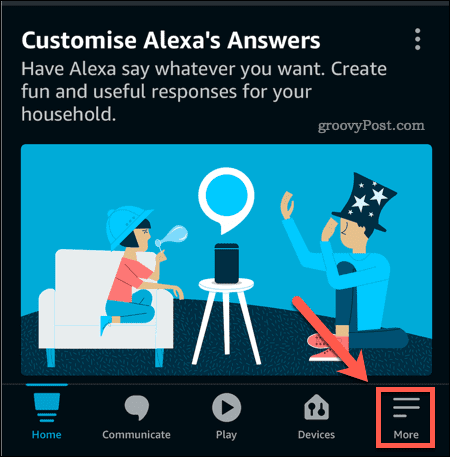
- Славина Рутине.
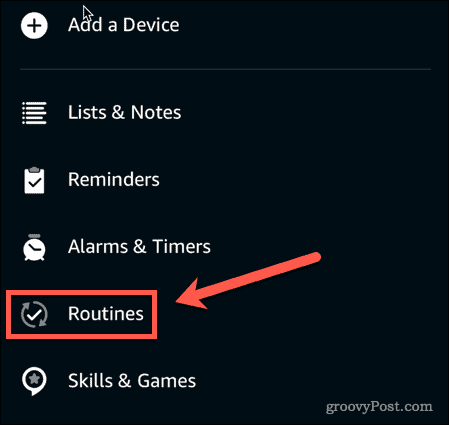
- Изаберите рутину коју желите да проверите.
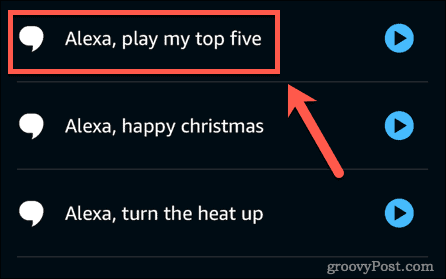
- На врху екрана видећете да ли је ваша рутина Омогућено или Онемогућено.
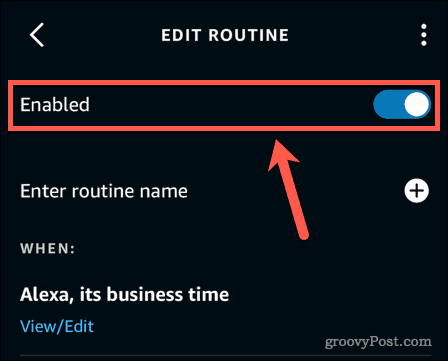
- Ако је рутина онемогућена, додирните прекидач да бисте је омогућили.
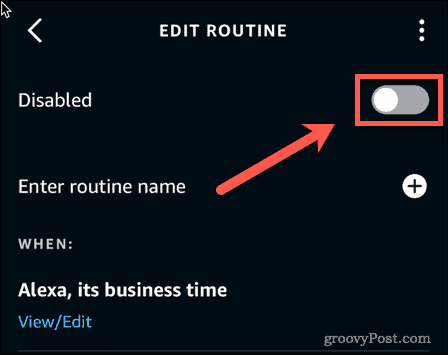
4. Проверите своју окидачку фразу
Ако ваша рутина функционише добро када је покренете кроз апликацију, али не функционише када покушате да је покренете гласом, можда постоји проблем са фразом за окидање. Такође може бити случај да грешком користите погрешну фразу окидача.
Да бисте проверили фразу окидача за своју рутину:
- Отворите апликацију Алека.
- На дну екрана додирните Више икона.
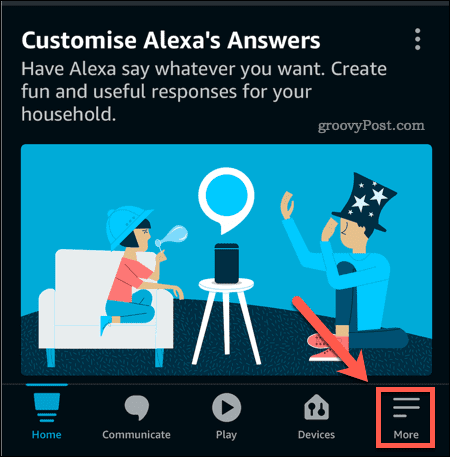
- Славина Рутине.
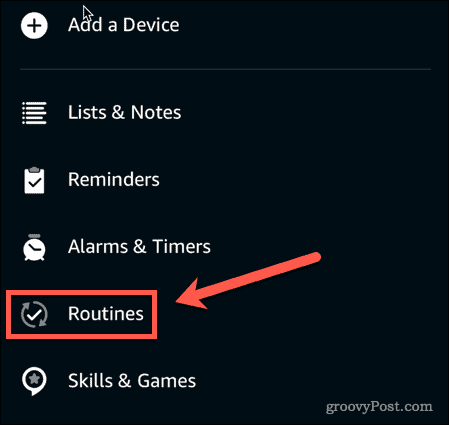
- Изаберите рутину коју желите да проверите.
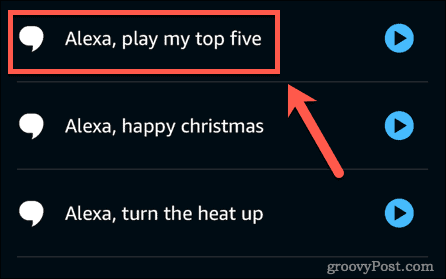
- Видећете тренутну фразу окидача.
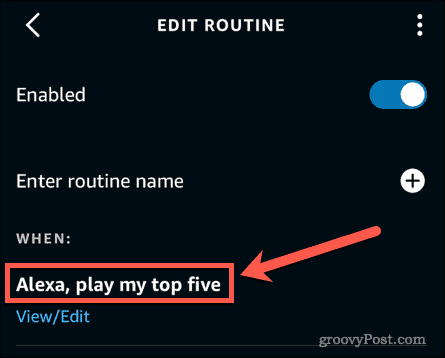
- Ако желите да промените ову фразу, додирните Прикажи/Измени.
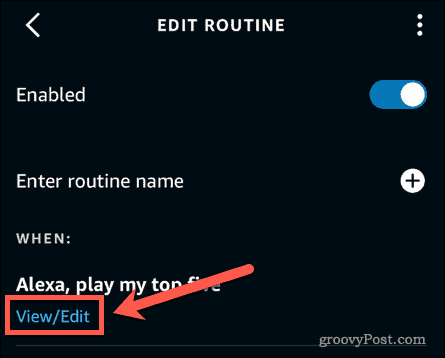
- Унесите нову фразу окидача.
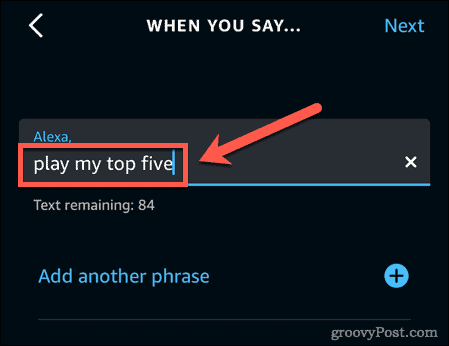
- Славина Следећи.
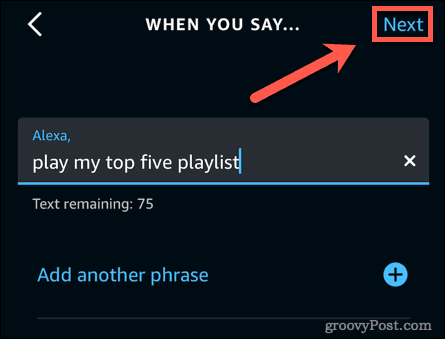
- Ваша фраза окидача ће се ажурирати. Можда ћете морати да сачекате до минут да ваша рутина буде спремна за употребу.
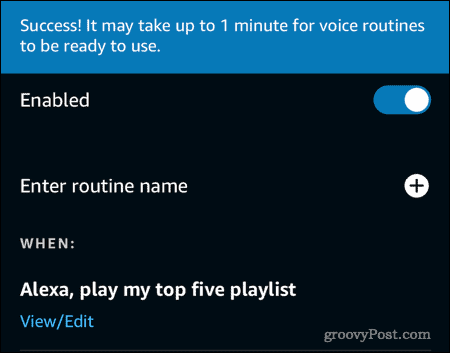
- Тестирајте своју рутину тако што ћете изговорити нову фразу окидача.
5. Проверите који је уређај наведен у рутини
Ако имате више Ецхо уређаја, можете одредити у својој рутини који уређаји желите да извршите своју рутину. Ако ваше Алека рутине не раде, могуће је да нису подешене да делују на уређају са којим разговарате.
Да бисте проверили који уређај је наведен у вашој Алека рутини:
- Отвори Алека апликација.
- Додирните на Више икона.
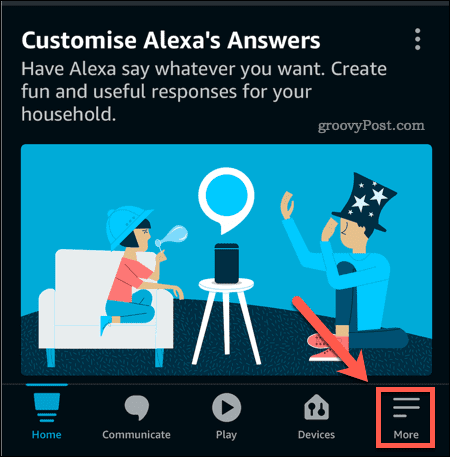
- Изаберите Рутине.
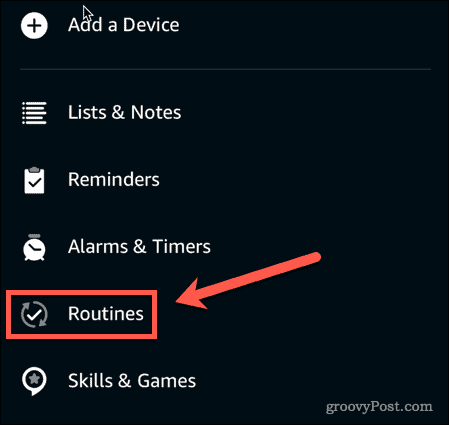
- Додирните рутину коју желите да проверите.
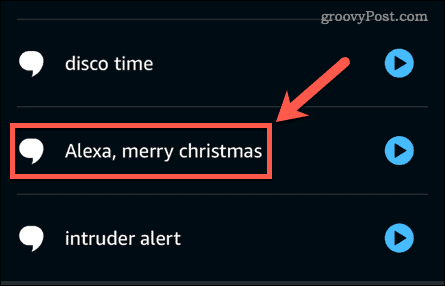
- Померите се надоле до дна екрана. Ако ваша рутина укључује одговор са вашег Ецхо уређаја, на пример да кажете нешто или пустите песму, видећете Од одељак који показује који је уређај подешен за обављање ваше рутине.
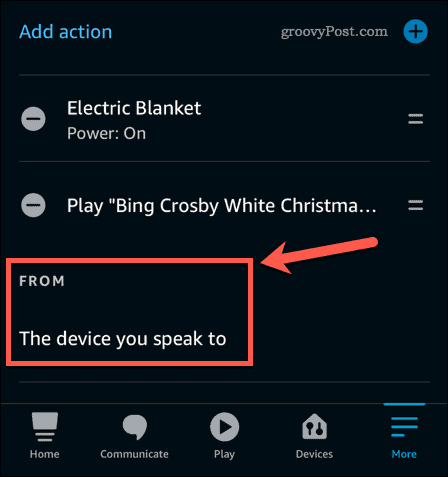
- Ако желите да промените ову опцију, додирните тренутно подешавање.
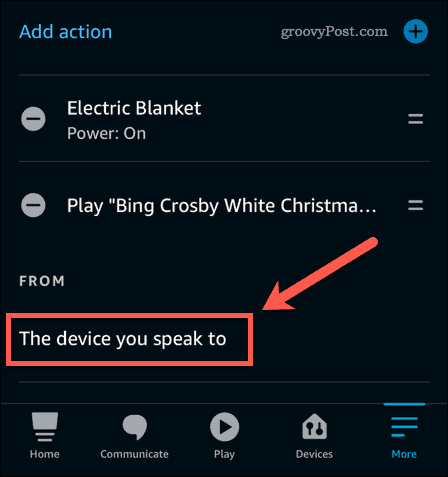
- Сваки пут изаберите уређај на ком желите да обављате своју рутину. Ако желите да одговор дође са било ког Ецхо уређаја на који изговорите фразу окидача, изаберите Уређај са којим разговарате.
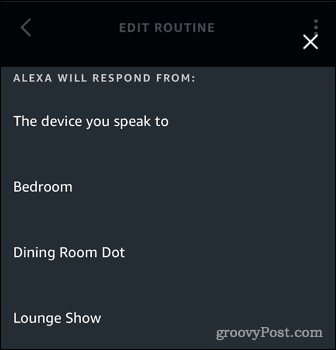
6. Проверите назив свог уређаја
Ако ваша рутина не функционише исправно чак и када је покренете из апликације, могуће је да сте унели нетачна имена за своје паметне уређаје у своју рутину. На пример, можда сте ставили „упали светла у спаваћој соби“ уместо „укључи светла у спаваћој соби“.
Ово ће вероватно бити узрок проблема само ако сте користили опцију прилагођених радњи приликом подешавања рутине. Ова опција вам омогућава да откуцате шта бисте рекли Алека-и да извршите жељену радњу.
Да бисте проверили име вашег уређаја на листи у вашим Алека рутинама:
- Отвори Алека апликација.
- На дну екрана додирните Више икона.
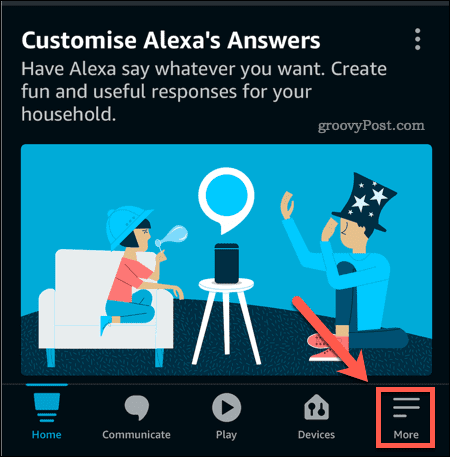
- Славина Рутине.
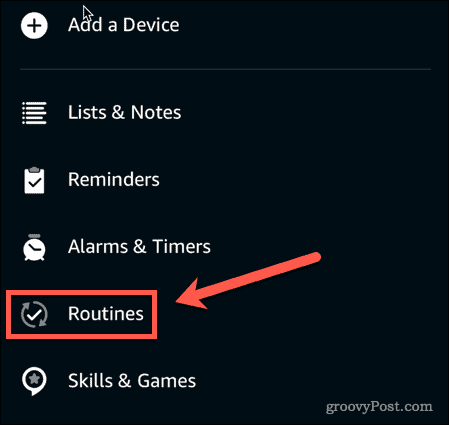
- Изаберите рутину коју желите да проверите.
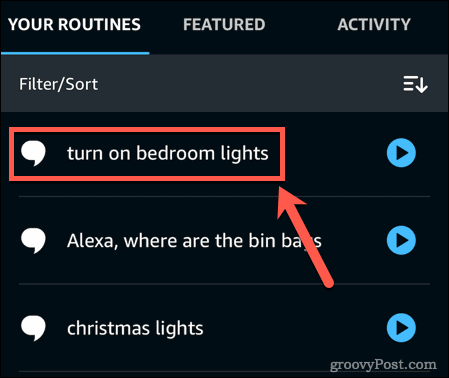
- Проверите да ли су радње исправне.
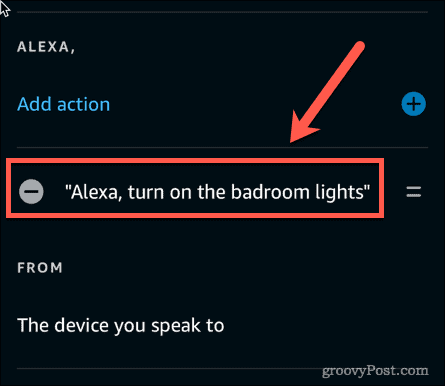
- Ако радња није тачна, додирните је да бисте извршили измене.
- Унесите исправљену радњу.
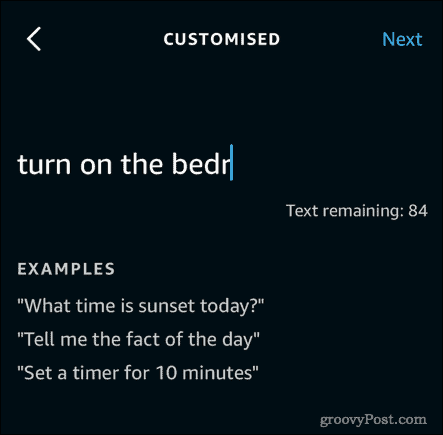
- Славина Следећи.
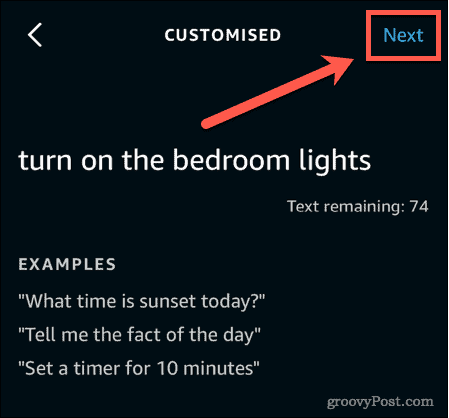
- Ваша рутина ће се сада ажурирати.
7. Проверите своју интернет везу
Иако ће неке команде радити без интернет везе, велика већина Алека команди захтева интернет везу да би радила. Ако ваш уређај изгуби везу, нећете моћи да користите своје рутине.
Да бисте проверили да ли је ваш Ецхо уређај на мрежи:
- Отвори Алека апликација.
- Додирните на Уређаји.
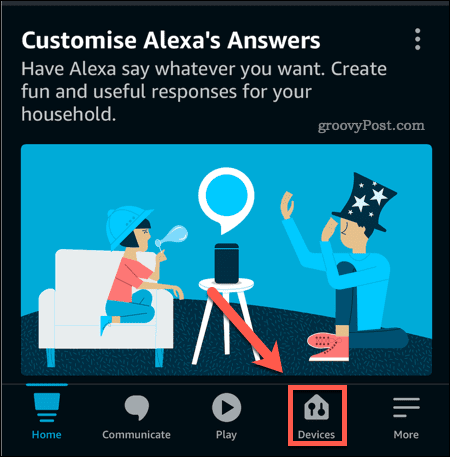
- На врху екрана тапните на Ецхо & Алека.
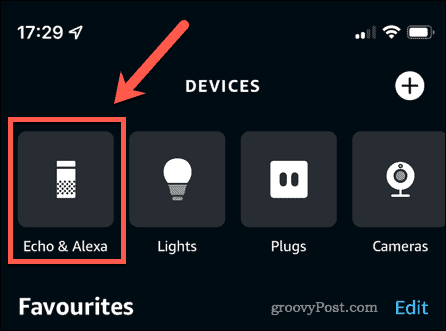
- Видећете све своје Ецхо уређаје на листи. Ако каже Одсутан, онда је Алека уређај или искључен или нема интернет везу.
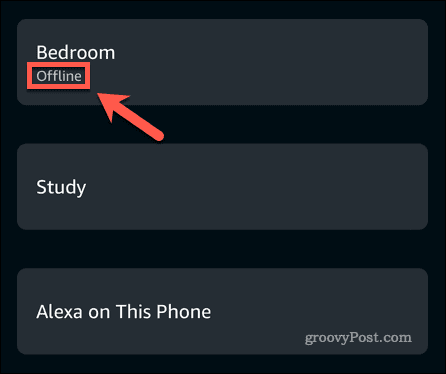
- Можете да додирнете уређај да бисте видели његову тренутну Ви-Фи мрежу.
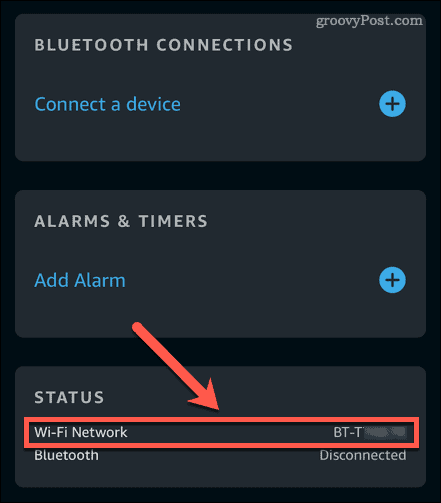
- Ако додирнете ванмрежни уређај, биће вам приказана упутства за повезивање на интернет.
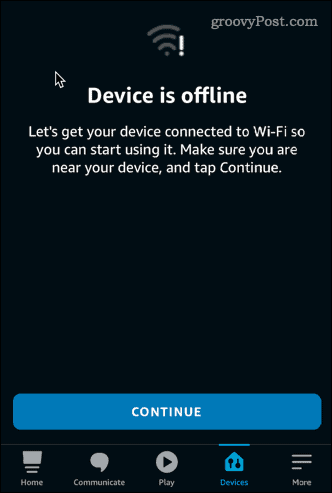
8. Поново покрените свој уређај
Ако ниједан од горе наведених корака не успије, покушајте да искључите и поново укључите уређај. Поновно покретање вашег Алека уређаја можда неће решити ваше проблеме, али сигурно немате шта да изгубите ако га испробате.
Да бисте поново покренули свој Алека уређај:
- Искључите уређај из електричне утичнице.
- Укључите уређај поново у утичницу и сачекајте да се поново покрене.
- Када се поновно покретање заврши, покушајте поново са рутином.
Добијте више од Алека
Ако имате проблема са Алека рутинама које не раде, једна од горе наведених поправки би требало да вам помогне. Ако сте пронашли било који други начин да решите проблеме са својим Алека рутинама, обавестите нас у коментарима.
Има много тога што можете да урадите са Алеком. Од контролише ваш Року или ваш Фире ТВ до обављање телефонских позива на Амазон Ецхо уређаја, Алека може помоћи у више ситуација него што мислите. Можете чак подесите индивидуалне гласовне профиле тако да Алекса може да разликује гласове.
Ако сте управо купили свој први Алека уређај, ево како га поставити.
Како пронаћи кључ производа за Виндовс 11
Ако требате да пренесете свој кључ производа за Виндовс 11 или га само требате за чисту инсталацију ОС-а,...
Како да обришете Гоогле Цхроме кеш, колачиће и историју прегледања
Цхроме одлично чува вашу историју прегледања, кеш меморију и колачиће како би оптимизовао перформансе прегледача на мрежи. Њено је како да...
Усклађивање цена у продавници: Како доћи до онлајн цена док купујете у продавници
Куповина у продавници не значи да морате да плаћате више цене. Захваљујући гаранцијама усклађености цена, можете остварити попусте на мрежи док купујете у...